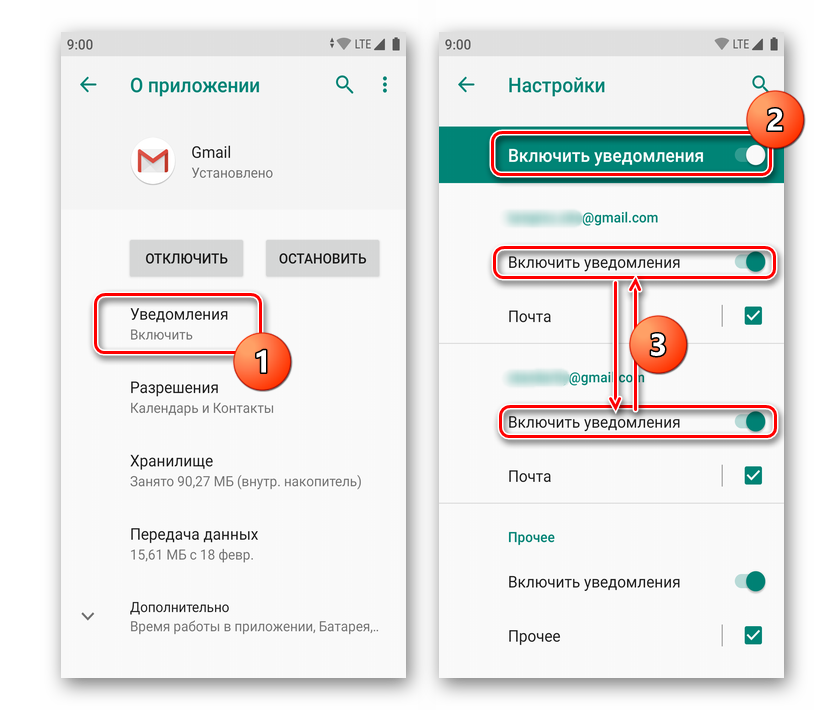اعلان های Android را به درستی غیرفعال کنید
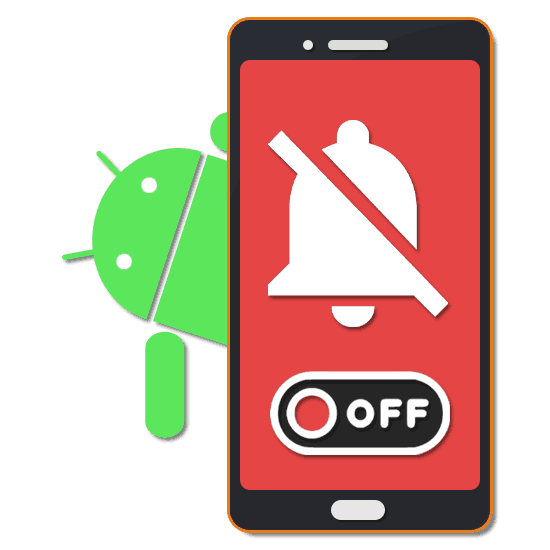
هر دستگاه Android به طور پیش فرض بسیاری از ویژگی های مهم را ارائه می دهد ، از جمله این موارد ، اخطار فوری مورد توجه ویژه قرار می گیرد. با وجود این واقعیت که در بیشتر موارد چنین هشدارهایی از آخرین فاصله نیست ، اما گاهی اوقات آنها به مشکل تبدیل می شوند. در جریان دستورالعمل های امروز ، در مورد غیرفعال کردن آنها در Android صحبت خواهیم کرد.
مطالب
اعلان ها را در Android خاموش کنید
در پلتفرم اندرویدی ، می توانید از پنج راه اصلی اعلان ها ، هم با استفاده از توابع استاندارد دستگاه ، و هم متوسل به برنامه های اضافی ، از اعلان ها خلاص شوید. علاوه بر این ، تقریباً هر نرم افزار نصب شده تنظیمات خاص خود را ارائه می دهد که به شما امکان می دهد اعلان های خاصی را غیرفعال کنید.
روش 1: هشدارها را خاموش کنید
صرف نظر از نسخه نصب شده Android ، می توانید اعلان ها را با استفاده از پرده خاموش کنید. علاوه بر این ، این روش فقط تا حدودی به غیرفعال کردن هشدارها مربوط می شود ، زیرا بیشتر آنها هنوز در آنجا جمع می شوند.
- قطع ارتباط از طریق پنل دسترسی سریع ساده ترین است ، زیرا تنها کافیست فقط روی یک نماد ضربه بزنید. برای انجام این کار ، ابتدا پرده را گسترش داده و با امضای "فقط مهم" آیکون را پیدا کنید.
- پنل دسترسی سریع با ارائه تعدادی پارامتر به روز می شود. برای خاموش کردن هرگونه اعلان در دستگاه ، روی گزینه "سکوت کامل" ضربه بزنید.
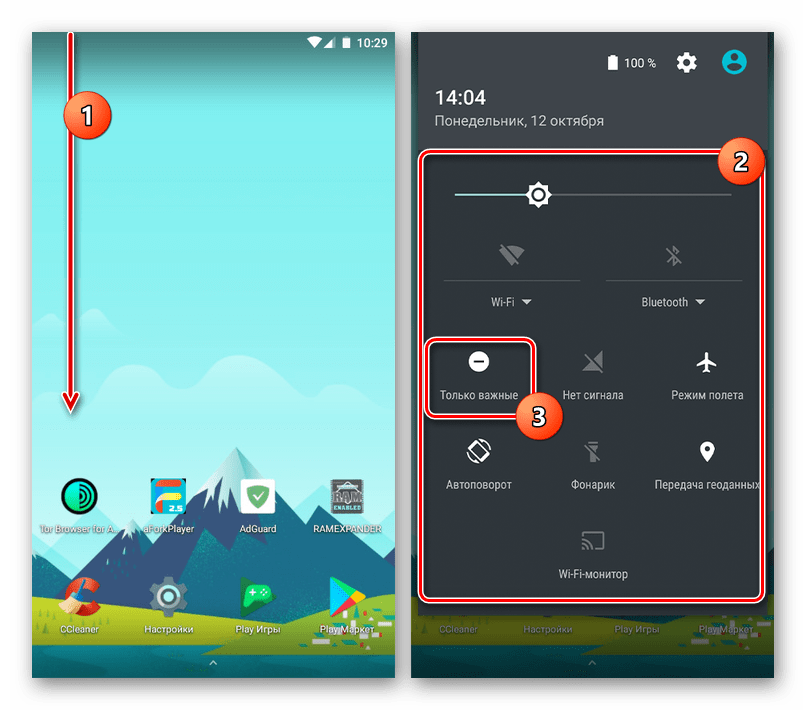
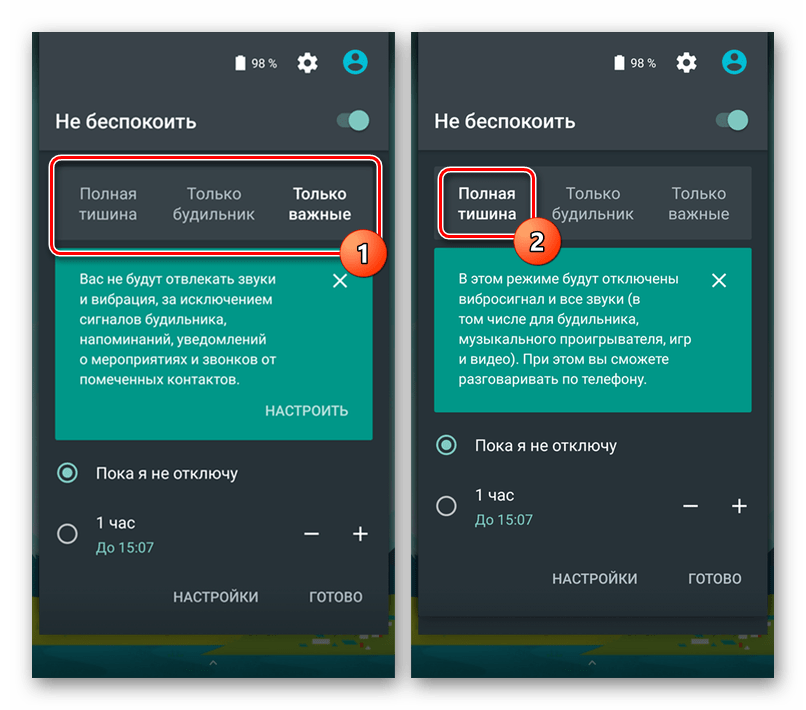
روش 2: فهرست اعلان ها
واضح ترین غیرفعال کردن هشدارها استفاده از "تنظیمات" خواهد بود که امکان کنترل انعطاف پذیر سیستم عامل را به طور کلی فراهم می آورد. ما به عنوان نمونه دو نسخه از اندروید را خواهیم گرفت ، زیرا این روش بسته به ارتباط سیستم عامل متفاوت است. اندروید 5 و زیر مورد توجه قرار نمی گیرند ، زیرا چنین موردی در آنجا وجود ندارد.
6-7 آندروید
- برنامه "تنظیمات" را باز کنید ، بلوک "دستگاه" را پیدا کنید و روی "اعلان ها" کلیک کنید.
- هر برنامه در لیست برای تنظیم پارامترهای شخصی موجود است. با این حال ، بیشتر این موضوع در مورد دریافت هشدار تأثیر نخواهد گذاشت.
- می توانید با کلیک روی نماد چرخ دنده در گوشه سمت راست بالای صفحه اصلی و انتخاب بخش "در صفحه قفل شده" ، آنها را تا حدی مسدود کنید. گزینه "نشان نمی دهد" را انتخاب کرده و با یک لیست کلی از پارامترها به صفحه برگردید.
- از طریق "تنظیمات" به صفحه "صدا" در بخش "دستگاه" بروید . در اینجا ، بر روی دکمه "غیرفعال کردن اعلان ها" ضربه بزنید.
- در بخش "فقط مهم" ، موقعیت های کشویی را با غیرفعال کردن هر اعلان تغییر دهید. برخی از آنها ممکن است به یک دلیل یا دلیل دیگر در دسترس نباشند.
- به طور مشابه ، با تغییر وضعیت هر دو لغزنده ، تنظیمات را در بخش "Block visual visual" تغییر دهید.
- به عنوان یک نتیجه ، حتماً به صفحه آغازین "صدا" برگردید و حجم هر اعلان را کم کنید. پس از تغییر موفقیت آمیز ، باید یک آیکون جدید در پانل بالایی ظاهر شود.
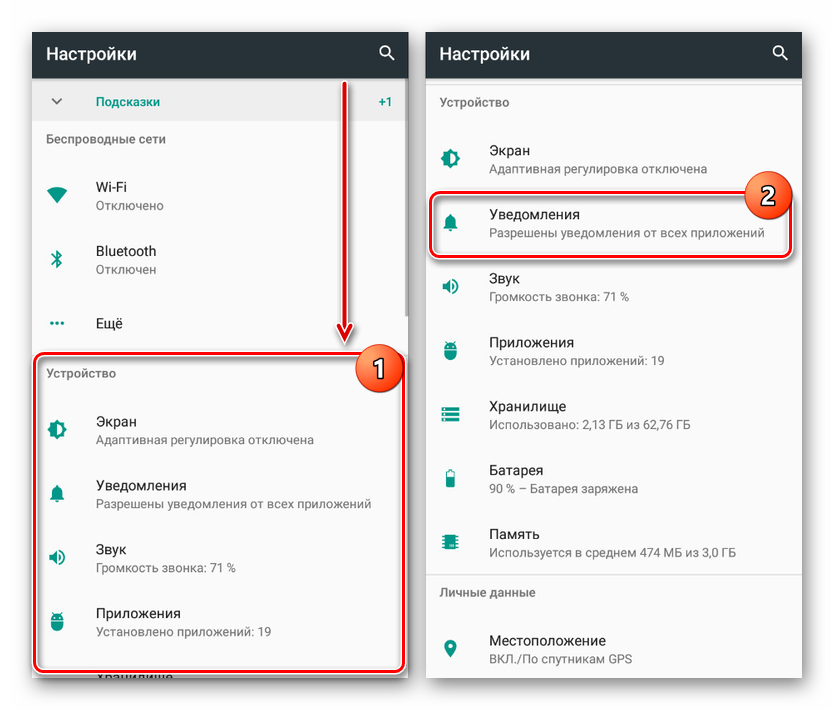
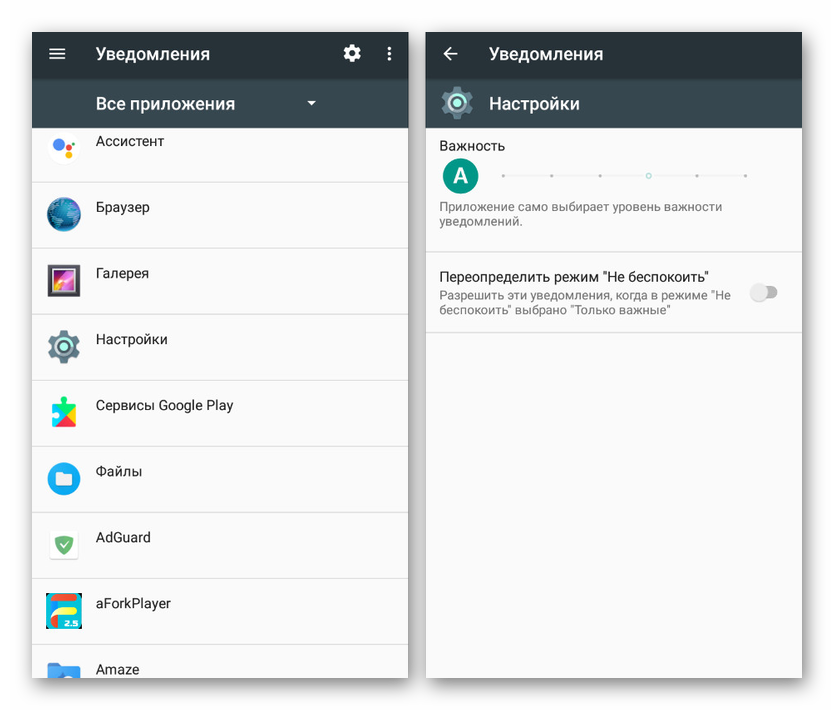
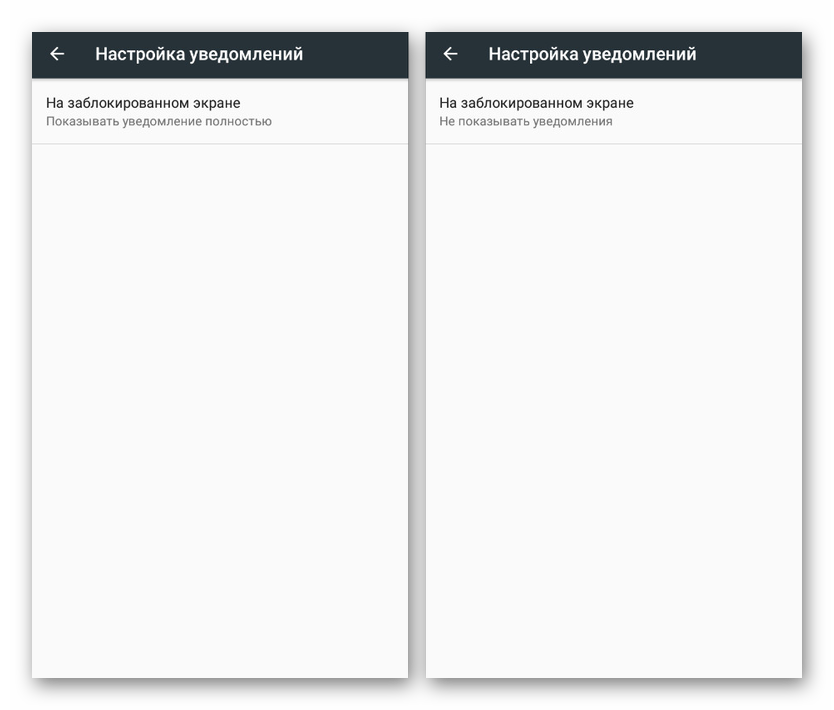
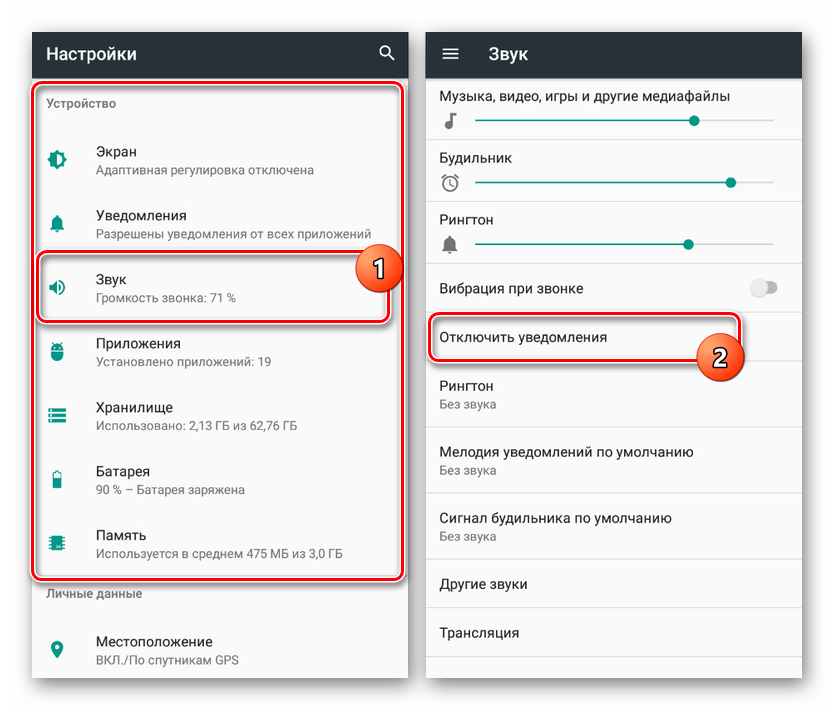
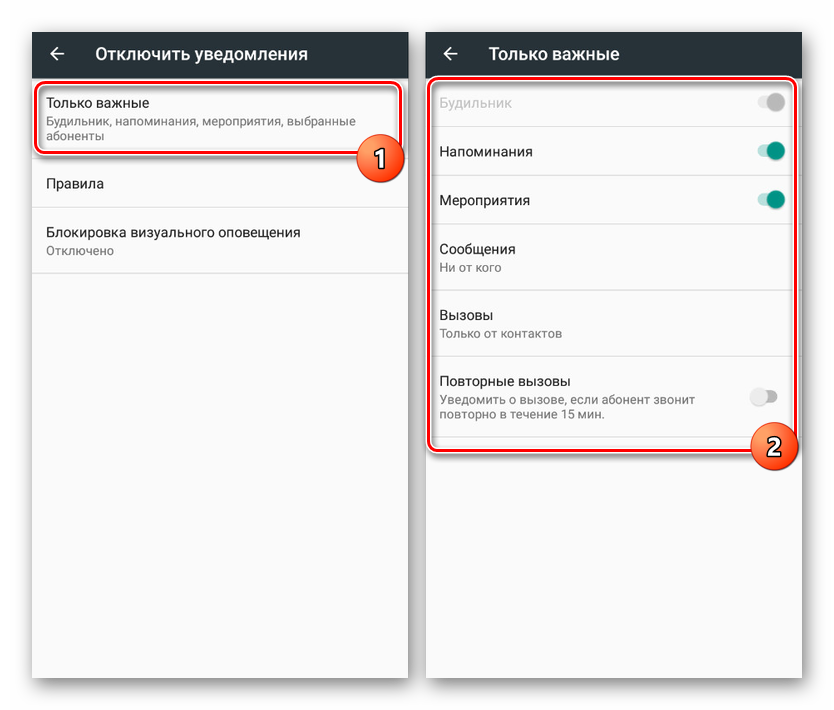
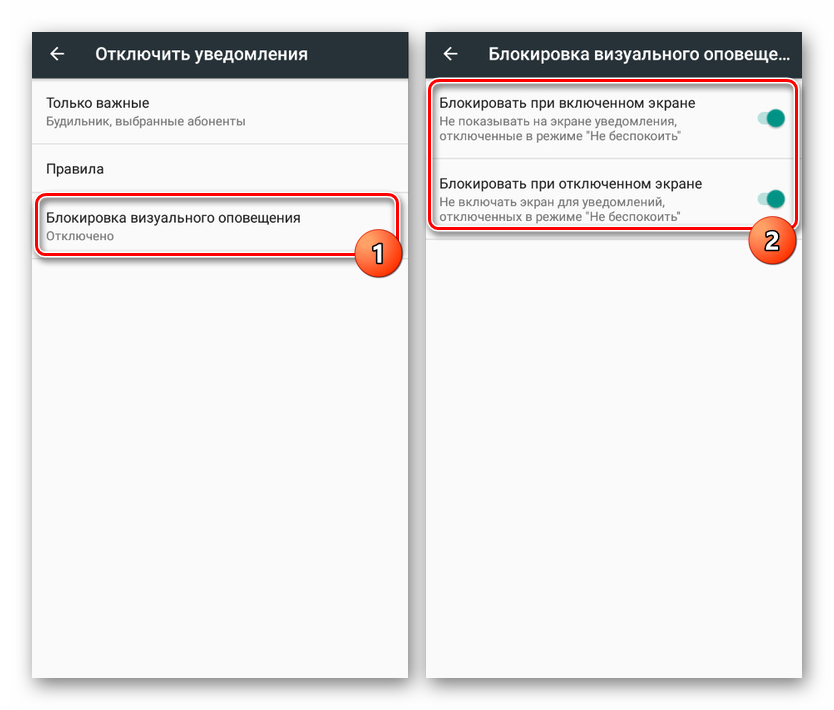
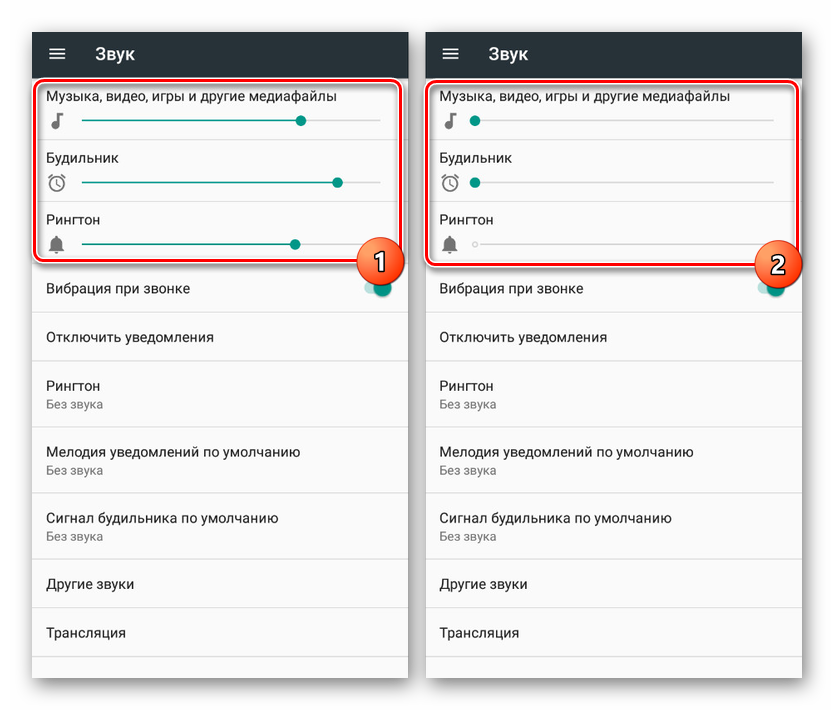
اندروید 8-9
با شروع Android 8 ، منوی اعلان مجدداً طراحی شد. تقریباً همه پارامترهای موضوعی با هم ترکیب شده اند ، بنابراین بسیار راحت تر است که کاربر غیر ضروری را غیرفعال کند.
- به "تنظیمات" بروید و "برنامه ها و اعلان ها" را باز کنید . کمی به پایین بروید و به بخش "اعلان ها" بروید .
- در صورت لزوم ، برخی از پارامترهایی را که به طور غیرمستقیم مسئول عملکرد اعلان ها هستند پیکربندی کنید و در زیر پیمایش شوید ، به لیست برنامه های مربوط به اعلان های غیر فعال کردن گروه بروید. در ابتدا 3 برنامه نمایش داده می شود که اخیراً اعلان ها به آن رسیده اند و برای رفتن به لیست کامل نرم افزارهای نصب شده ، روی "مشاهده همه 7 روز گذشته" ضربه بزنید.
- در یک پنجره جدید می توانید بر روی دکمه با سه نقطه کلیک کنید تا علاوه بر آن فرآیندهای سیستم (1) نیز نمایش داده شود ، زیرا همچنین مواردی وجود دارد که هشدارهایی را به کاربر ارسال می کنند. برای راحتی ، از "جدیدترین" به "مکرر" (2) بروید تا دریابید که بیشترین هشدارها دقیقاً چه چیزی ارسال می کند. همه چیز باقی مانده این است که سوئیچ ضامن را به سمت چپ (3) با لمس کنید تا یک برنامه یا یک پروسه خاص دیگر نتواند اعلان های شما را ارسال کند.
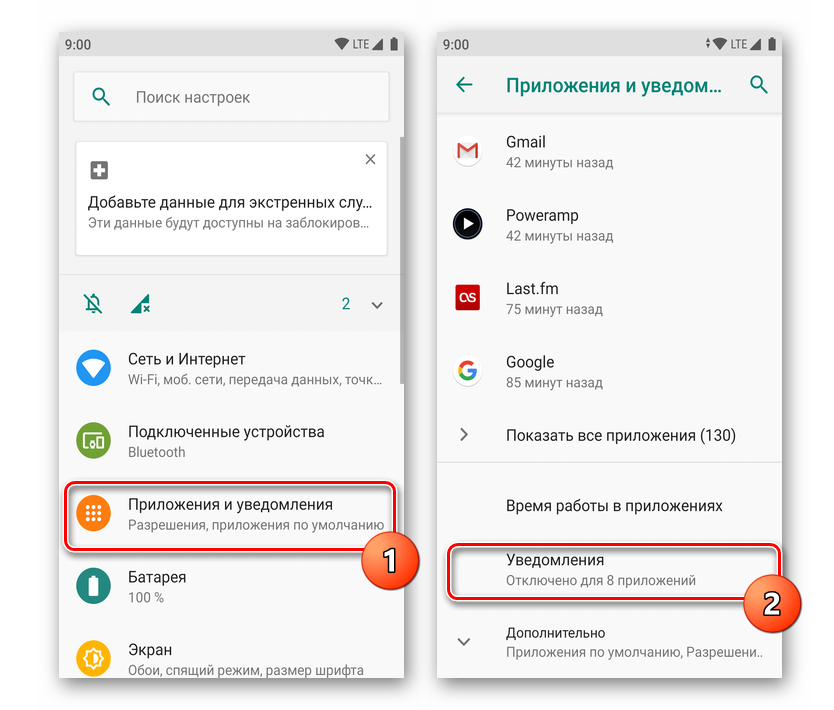
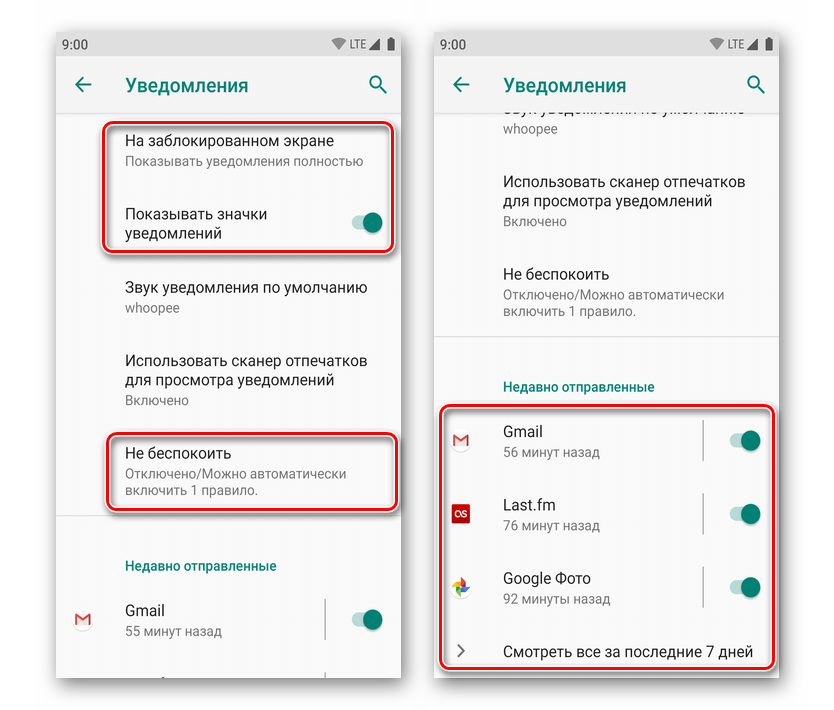
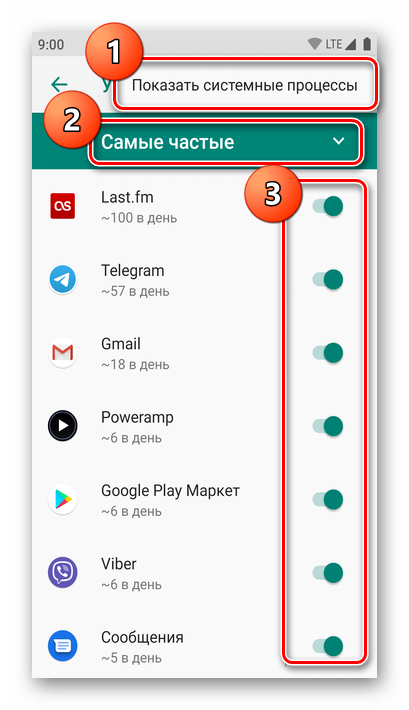
اگر قادر به غیرفعال کردن اعلان های خاص نیستید ، روش زیر را امتحان کنید ، که مستقیماً آنچه را که قبلاً در هنگام دستورالعمل گفته شد را تکمیل می کند.
روش 3: اطلاعیه های برنامه
علاوه بر انواع مختلفی از اعلان های سیستم ، می توانید اعلان ها را برای برنامه های جداگانه ، که عمدتا از آنها نصب شده اند غیرفعال کنید فروشگاه Google Play . این فرآیند را با استفاده از نسخه های مختلف Android به عنوان نمونه در نظر بگیرید.
اندروید 4 و 5
- در قسمت "تنظیمات" بلوک "دستگاه" را پیدا کرده و به صفحه "برنامه ها" بروید .
- با استفاده از اعلان های مورد نظر برای غیرفعال کردن ، روی خط ضربه بزنید. در عین حال ، می توانید پیش از این به نرم افزار کار یا لیست کاملی از برگه "همه" بروید.
- پس از صفحه با برنامه مورد نظر ، بر روی خط "اعلانات" کلیک کنید. بلافاصله پس از این کار ، تأیید خاموش شدن از طریق پنجره بازشو لازم است.
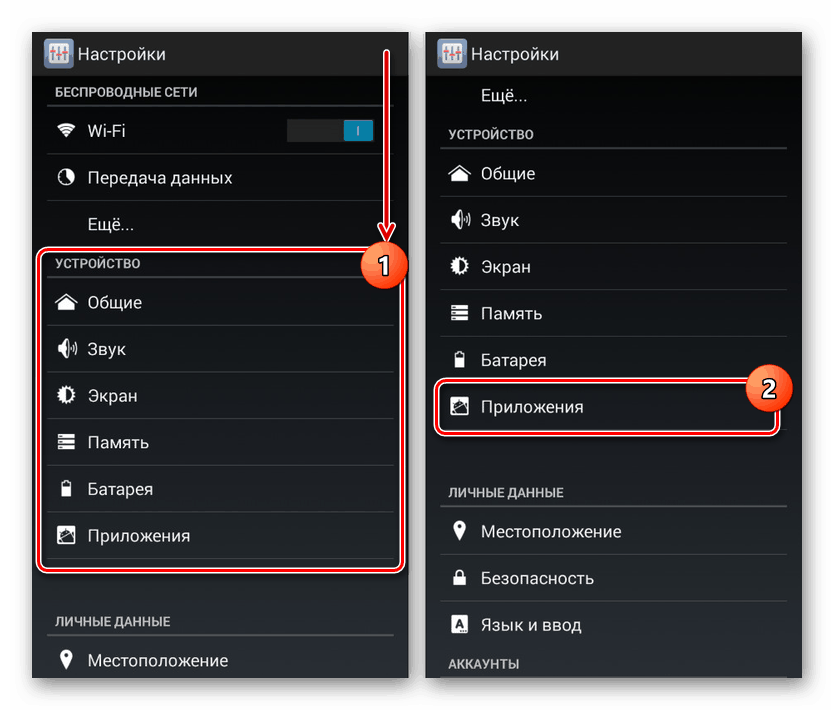
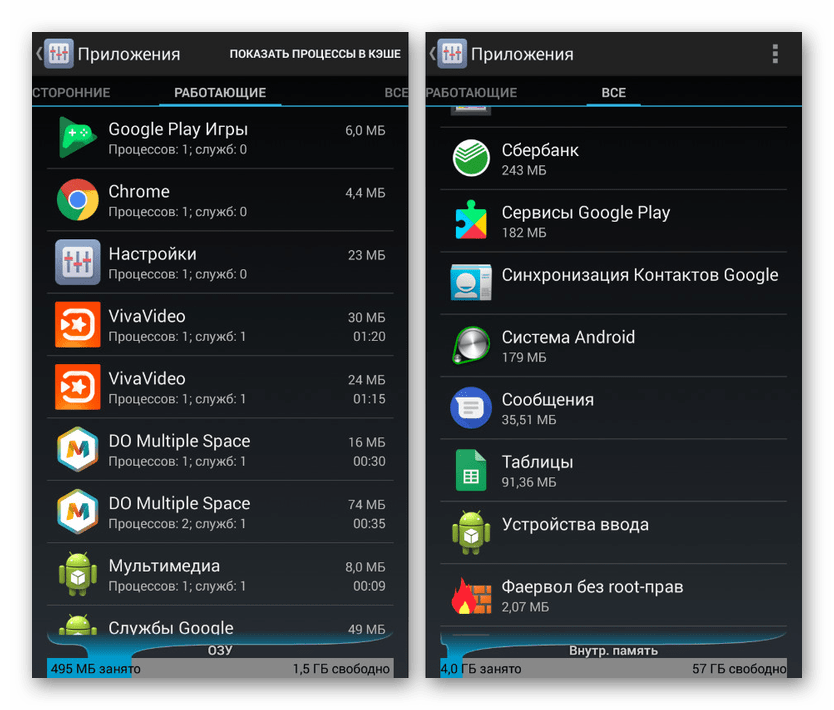

Android 6 و بالاتر
دارندگان نسخه های مدرن تر Android می توانند اعلان ها را با روشی متفاوت متفاوت حذف کنند و تنظیمات راحت تر برای قطع ارتباط انتخابی برای آنها در دسترس است.
برای خاموش کردن سریع هشدارها از هر یک یا چند برنامه کاربردی ، کافی است از پرده در لحظه حضور در آنجا استفاده کنید. پرده را باز کنید ، بر روی اعلان برنامه ای که نمی خواهید ببینید ، یک شیر آب طولانی بزنید. بعد از 2 ثانیه این سؤال ظاهر می شود که آیا شما می خواهید این اعلان ها نمایش داده شوند ، که باید به آنها پاسخ منفی دهید. اعلان بلافاصله ناپدید می شود ، و دیگر از برنامه خاصی دریافت نخواهید کرد. شما می توانید آنها را با مراحل معکوس از مراحل زیر فعال کنید.
در نسخه های تغییر یافته پوسته ، به جای این سوال ، سیستم می تواند شما را با تنظیمات اعلان برنامه به منو منتقل کند.
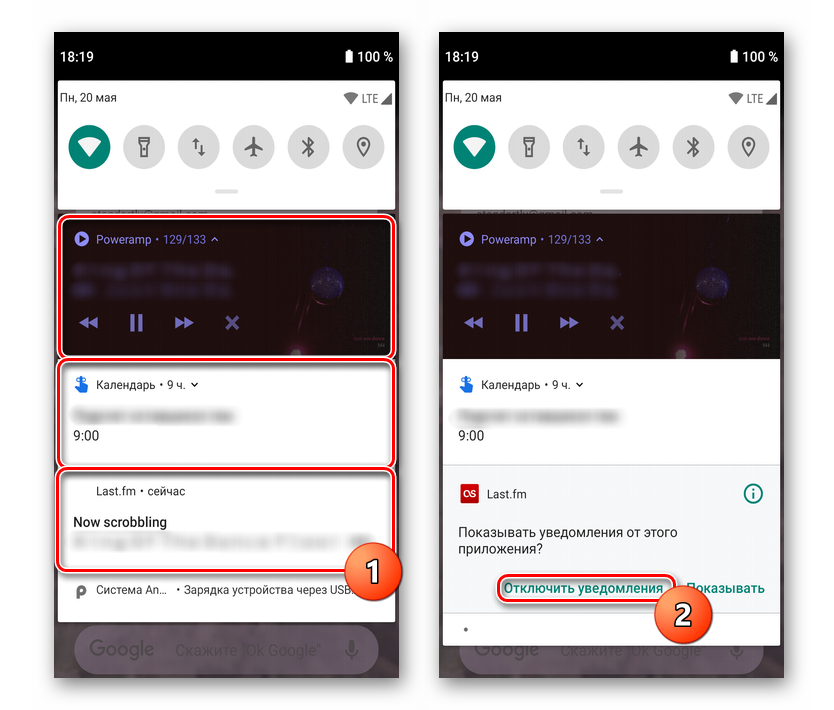
گزینه قبلی همیشه راحت نیست ، زیرا برخی از برنامه ها چندین نوع هشدار ارسال می کنند و فقط برخی از آنها نیاز به غیرفعال کردن دارند. علاوه بر این ، همیشه صبر کنید تا یک اعلان ظاهر شود ، یا می خواهید به صورت دستی تمام نرم افزارهای نصب شده را طی کرده و جزئیات آنها را پیکربندی کنید. در این شرایط به شرح زیر عمل کنید:
- "تنظیمات" را باز کرده و به "برنامه ها و اعلان ها" (یا به سادگی "برنامه ها" ) بروید. اگر لیست به تازگی راه اندازی شده شامل برنامه مورد نیاز شما نیست ، لیست کامل را گسترش داده و گزینه مورد نیاز خود را پیدا کنید. بر روی خط با آن ضربه بزنید.
- به اعلان ها مراجعه کرده و بروید. در اینجا می توانید همه آنها را به طور کامل غیرفعال کنید یا در صورت اجازه برنامه ، تنظیمات دلخواه را انجام دهید (3). مورد دوم وقتی اهمیت دارد که مثلاً یک برنامه از مجوزهای چند پروفایل (تحت حسابهای مختلف) پشتیبانی کند یا انواع مختلفی از هشدارها را دارد.
![غیرفعال کردن یا غیر فعال کردن اعلان های برنامه Android]()
در سیستم عامل شخص ثالث مانند Flyme OS ، ترتیب اقدامات ذخیره می شود ، فقط نام موارد می تواند متفاوت باشد. به عنوان مثال ، در تلفن های هوشمند از Meizu ، ابتدا باید برنامه را انتخاب کنید ، روی آن ضربه بزنید ، به "Office" بروید . مجوزها » و با لمس حرکت سوئیچ در ستون " اعلان " به سمت چپ. در همان زمان ، برخی از سیستم عامل ممکن است دارای تنظیمات پیشرفته برای غیرفعال کردن انواع مختلف هشدار باشد.
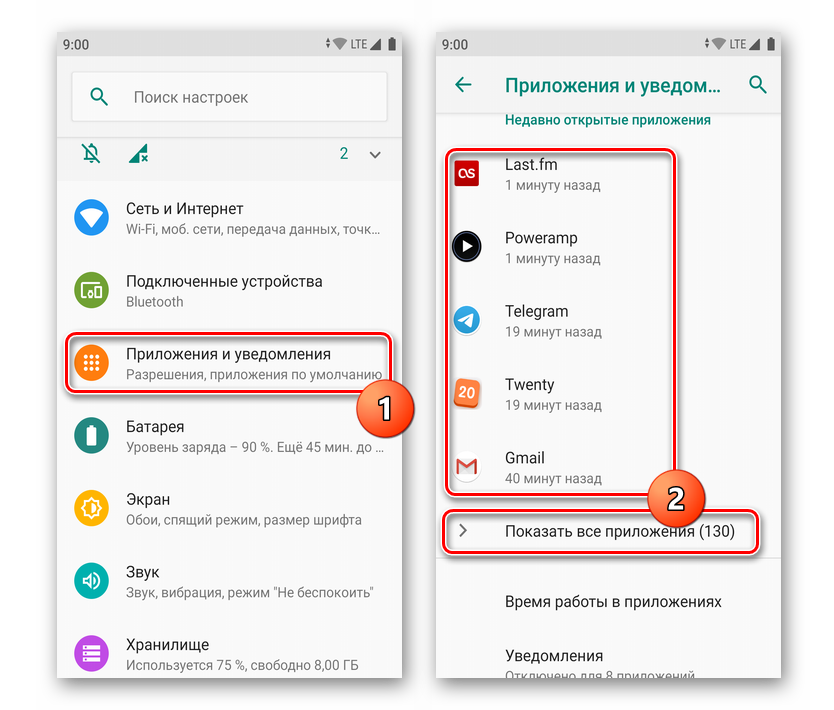
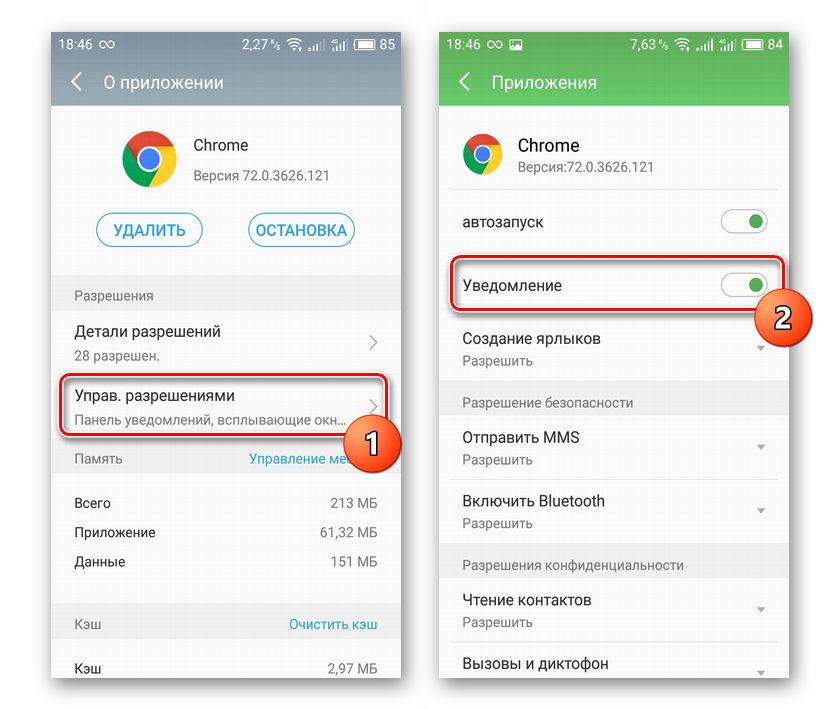
این روش بهترین استفاده همراه با روش قبلی است ، از شر تقریباً همه اعلان ها خلاص می شوید ، بدون شمارش تماس ها و پیام ها. در عین حال ، همیشه می توانید هشدارها را به صلاحدید خود بگذارید ، به عنوان مثال ، در مورد پیام ها در شبکه های اجتماعی یا ایمیل.
روش 4: تنظیمات برنامه
قابلیت های برنامه های خود را فراموش نکنید. بسیاری از آنها حاوی یک مورد منوی جداگانه در تنظیمات داخلی خود هستند ، که در آن هر کاربر می تواند رسید خود را ویرایش کند. تدوین دستورالعمل یکپارچه برای غیرفعال کردن از این طریق غیرممکن است ، اما معمولاً پیدا کردن پارامتر لازم کار دشواری نیست.
فقط کافی است برنامه را شروع کرده و با کلیک بر روی آیکون مربوطه (دکمه استاندارد اندرویدی در قالب سه نقطه یا همان ساخته شده توسط برنامه نویس برنامه ، به عنوان مثال ، به صورت چرخ دنده) به تنظیمات آن بروید. از لیست تنظیمات ، به جستجوی مورد "نوتیفیکیشن" یا "نوتیفیکیشن" (یا چیزی نزدیک به یکی از این مقادیر) بپردازید و مطابق پارامترهای ارائه شده در آن ، این پارامتر را ویرایش کنید.
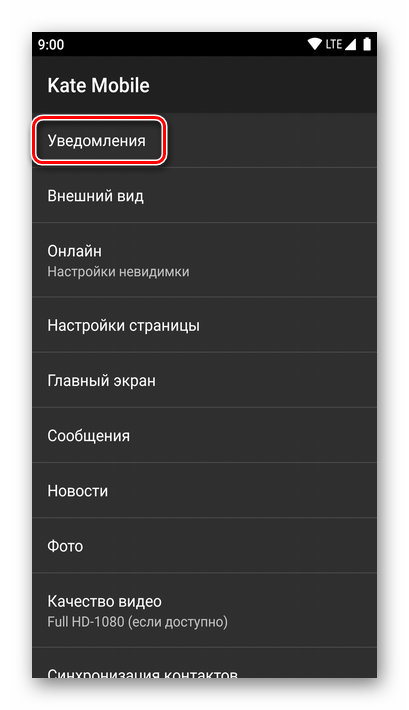
روش 5: مسدود کردن پیام کوتاه و تماس
اگر دائماً از تماس و پیام توسط شماره تلفن نگران هستید ، می توانید از برنامه "تلفن" یا "پیام" استفاده کنید تا اعلان های ناخواسته را مسدود کنید. عملکردهای مشابه نه تنها در عملکردهای استاندارد بلکه در مشتریهایی که از بازار Play نصب شده اند ، مانند نرم افزارهای Google ،
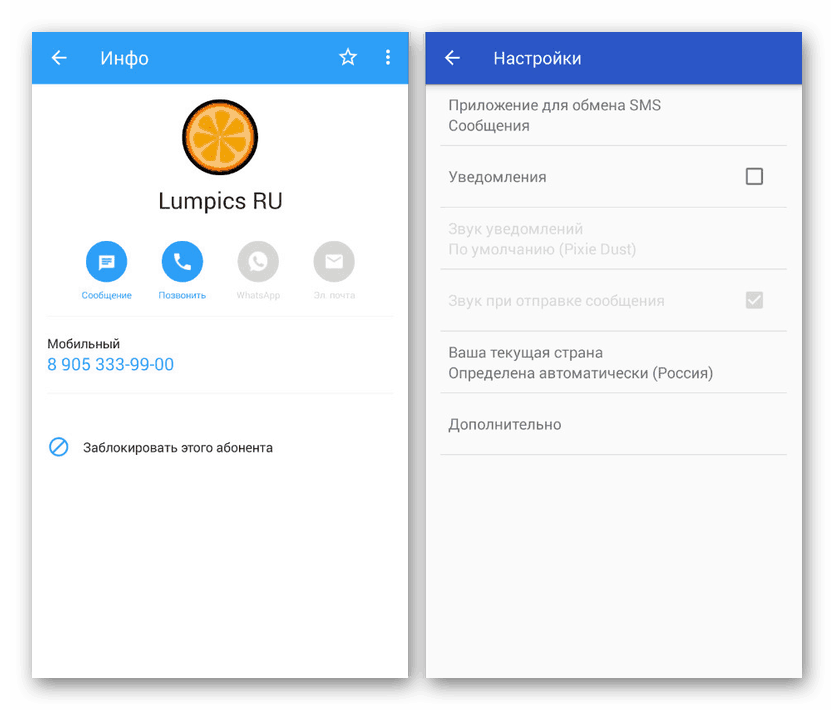
علاوه بر مسدود کردن مشترکان خاص ، چنین برنامه هایی اغلب گزینه های مختلفی را برای خاموش کردن اعلان ها ارائه می دهند. علاوه بر این ، از آنجا که نرم افزار مشخص شده بر روی تلفن هوشمند نیز نصب شده است ، همیشه می توانید هشدارها را به روش سوم از این دستورالعمل خاموش کنید.
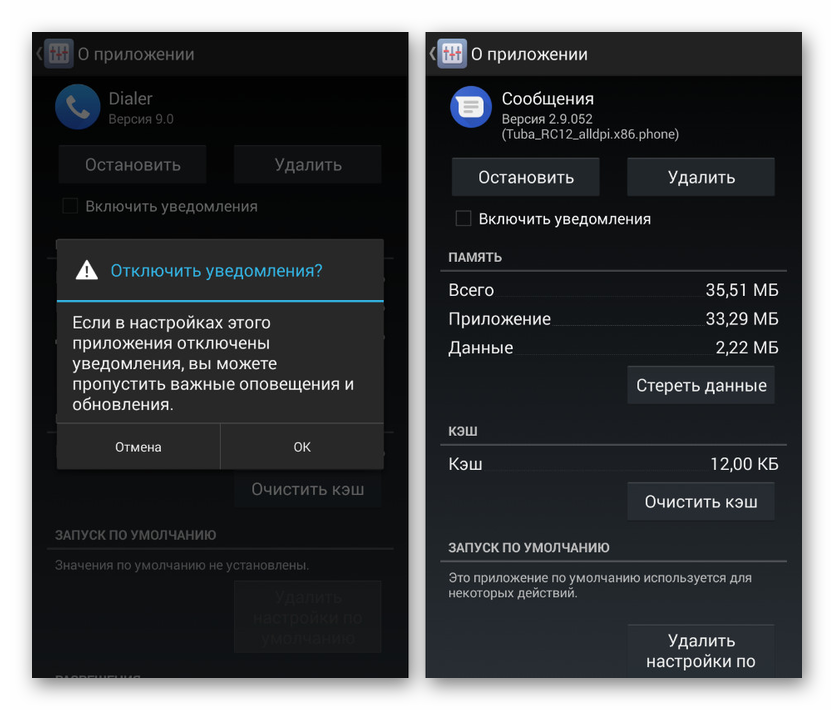
به عنوان یک گزینه جایگزین برای هر دو گزینه و در بیشتر موارد ، در صورت نیاز به قطع تماس نه تنها از مشترکین شناخته شده ، بلکه از افراد ناشناس ، برنامه های ویژه را نیز بررسی کنید. با کمک آنها ، رد خودکار تماس ها و پیام های شماره های ناشناخته یا پنهان پیکربندی شده است.
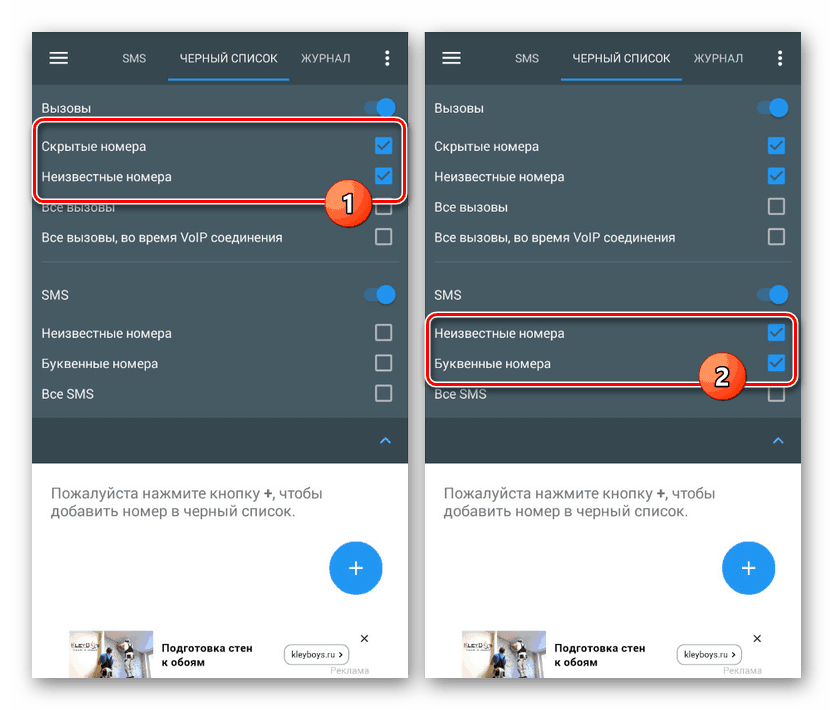
جزئیات بیشتر: شماره های پنهان را در Android قفل کنید
هنگامی که اعلان ها را در تلفن خود خاموش می کنید ، فراموش نکنید که تنظیمات به صورت مداوم اعمال می شوند و بدون تغییر بدون تغییر باقی می مانند. ما این مقاله را با همین نتیجه گیری می کنیم و امیدواریم که روش های ارائه شده برای مسدود کردن اعلان های ناخواسته در یک دستگاه Android کافی باشد.